Uw tv of afstandsbediening van de ontvanger gebruiken om uw Apple TV te bedienen

De afstandsbediening van de Apple TV werkt goed, maar veel mensen vinden het vervelend om meerdere afstandsbedieningen te hebben en geven er de voorkeur aan hun hele mediacenterervaring te regelen vanaf een enkele ingang. Als je een van die mensen bent, heb je geluk. Uw Apple TV kan daar input van uw tv, ontvanger, kabeldoos of andere afstandsbediening leren accepteren.
Hoewel de vierde generatie Apple TV Bluetooth gebruikt voor communicatie met de basiseenheid, ondersteunen zowel de afstandsbediening als de basisunit traditioneel infrarood (IR) communicatie, zoals meer traditionele afstandsbedieningen. En verborgen in de instellingen is er een eenvoudige manier om uw Apple TV te leren de invoer van elke op IR gebaseerde afstandsbediening te herkennen.
Niet iedereen hoeft dit proces echter te doorlopen. Als je relatief nieuwe apparatuur in je mediacentrum hebt (HDTV, ontvanger, enz.), Is de kans groot dat je de Apple TV niet eens hoeft te programmeren om een IR-afstandsbediening te gebruiken, omdat de Apple TV HDMI-CEC ondersteunt, een overdreven de draadbesturingsnorm werd direct ingebakken op nieuwere HDMI-apparaten. Als je tv en / of aangesloten apparatuur HDMI-CEC ondersteunt, kun je de afstandsbediening van je tv gebruiken om je Apple TV te bedienen door gewoon HDMI-CEC op je tv in te schakelen en de Apple TV te laten gebruiken.
Nogmaals, voor de nadruk , u wilt alleen deze tutorial volgen als de apparaten die zijn aangesloten op uw Apple TV HDMI-CEC niet ondersteunen. Als dit niet het geval is, of als u een oudere universele afstandsbediening wilt gebruiken die alleen IR is, gaat u verder.
Leer uw Apple TV De nieuwe afstandsbediening
Voor deze zelfstudie heeft u drie dingen nodig: de externe afstandsbediening voor uw Apple TV, de IR-afstandsbediening die u wilt programmeren om uw Apple TV te herkennen, en een duidelijk en onbelemmerd zicht naar de voorkant van de Apple TV-eenheid (waar de IR-ontvanger verborgen is onder het glanzend zwarte oppervlak van de Apple TV).
Basisinstallatie
Om de afstandsbediening te programmeren, selecteert u de optie Instellingen op het hoofdscherm van uw Apple TV. Selecteer "Remote and Devices" in het instellingenmenu.
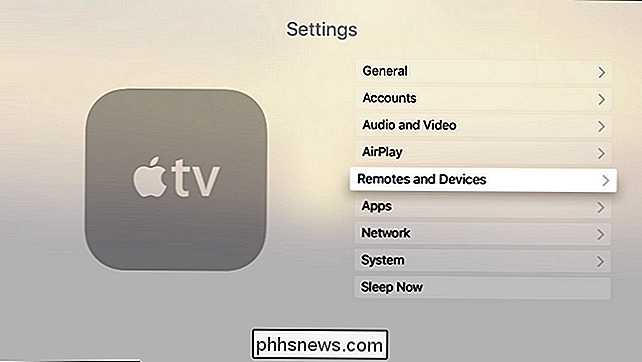
Selecteer "Learn Remote" in het menu "Remote and Devices". Merk op dat het gedeelte met de naam "Home Theater Control" grijs wordt weergegeven. Dat gebeurt wanneer uw tv-toestel de eerder genoemde HDMI-CEC-standaard niet ondersteunt. Als dat gedeelte niet grijs wordt weergegeven, ondersteunt uw apparaat HDMI-CEC en we raden u aan de zaak verder te onderzoeken, omdat u mogelijk de bestaande mediaknoppen op uw afstandsbediening kunt gebruiken naast de nulstelling.
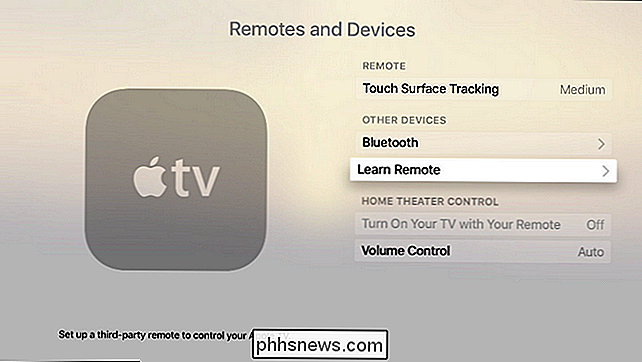
Wanneer u de selectie maakt om een nieuwe afstandsbediening te leren, zal de Apple TV u vragen om uw externe eenden achter elkaar te krijgen, om zo te zeggen: zorg ervoor dat de afstandsbediening die u wilt gebruiken, beschikt over beschikbare knoppen die u aan de Apple TV kunt toewijzen. Alle knoppen die voor sommige functies op de werkelijke tv hard gecodeerd zijn, zijn niet geschikt voor gebruik.
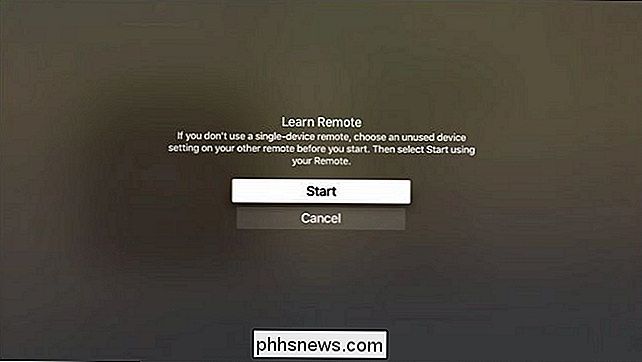
In de eerste programmeergolf wordt u gevraagd de knop ingedrukt te houden die u wilt programmeren. Houd de knop ingedrukt totdat de meter, hieronder te zien, helemaal vult. Als er op enig moment een knop is die u niet kunt of wilt programmeren, kunt u de navigatieknop op uw Apple Remote gebruiken om naar rechts te klikken en die invoer over te slaan.
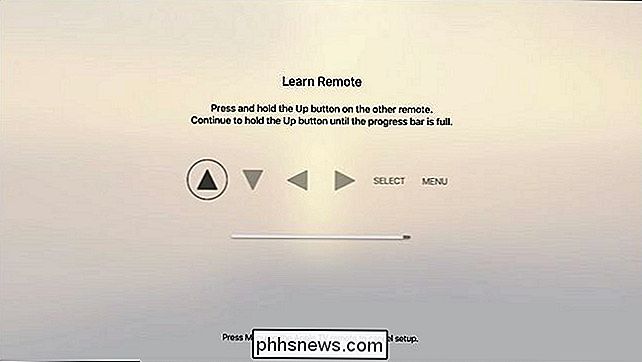
Als u klaar bent met de basisinstellingen, bent u klaar gevraagd om de configuratie een naam te geven. Hoewel jagen en pikken met het schermtoetsenbord vervelend is, raden we je aan het profiel duidelijk te geven als "Samsung HDTV" of wat dan ook.

Als je klaar bent met de basisinstellingen, kun je klikken op "OK "Om af te sluiten of naar de geavanceerde configuratie te gaan door" Instellen afspeelknoppen "te selecteren. Als de IR-afstandsbediening die u gebruikt speciale afspeelknoppen heeft (of andere ongebruikte knoppen die u kunt kapen om voor dit doel te gebruiken), gaat u verder met de geavanceerde instellingen door de "Instellen afspeelknoppen" te selecteren.
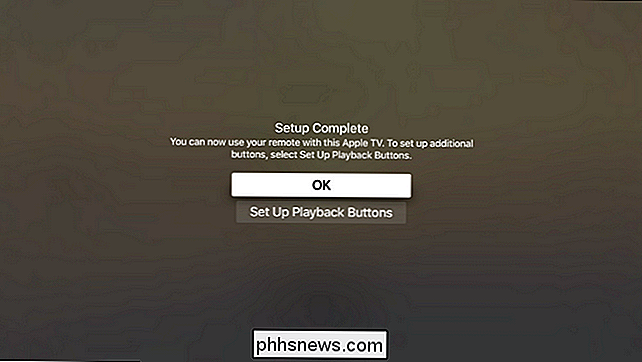
Geavanceerde instellingen
In de sectie Geavanceerd leren, kunt u uw Apple TV programmeren om media-afspeelopdrachten van uw IR-afstandsbediening te herkennen.
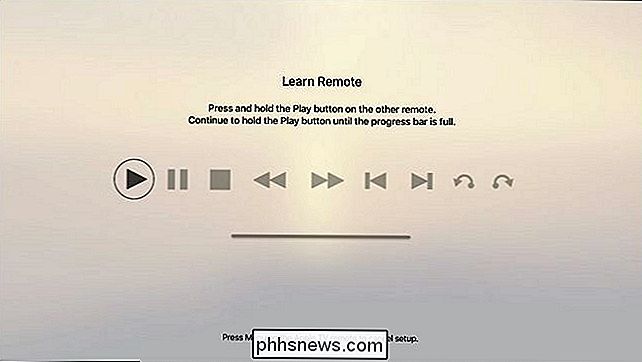
Lokaliseer de media-afspeelknoppen op de afstandsbediening en houd, net als in de basisinstellingen, de knop ingedrukt om te leren het naar de Apple TV. Vergeet niet dat je rechts op de afstandsbediening van de Apple TV kunt klikken om het configureren van een bepaalde knop voor je IR-afstandsbediening over te slaan. In ons geval hadden we mediaknoppen op onze IR-afstandsbediening die overeenkwam met elke functie behalve de laatste twee (afspelen terugspringen en vooruit springen) en we hebben ze gewoon overgeslagen.
Nadat u de geavanceerde instellingen hebt voltooid, keert u terug naar het menu met algemene instellingen. Bevestig dat uw IR-afstandsbediening naar behoren functioneert en geniet ervan dezelfde afstandsbediening te gebruiken voor uw tv-toestel en Apple TV.
Hoe u uw IR-afstandsbediening kunt hernoemen, opnieuw configureren en verwijderen
Als er zich hapering voordoet in de functionaliteit, voel je vrij om terug te gaan naar Instellingen> Afstandsbedieningen en Apparaten waar de afstandsbediening, met de profielnaam die je hebt opgegeven, wordt weergegeven onder "Geleerde Afstandsbedieningen". Daar kun je de naam wijzigen, de basis- en geavanceerde knopconfiguratie doorlopen om afspeelproblemen glad te strijken en het profiel verwijderen als je het niet langer nodig hebt of een nieuwe afstandsbediening krijgt.

Dat is alles. Door een paar minuten te investeren, kunt u elke op IR gebaseerde afstandsbediening programmeren om uw Apple TV te bedienen.

Als u een server in uw thuisnetwerk hebt geconfigureerd (zoals een server voor mediastreaming ) zodat u uw bestanden van huis kunt openen, heeft u misschien een merkwaardig raadsel opgemerkt: wanneer u de server thuis wilt gebruiken, wordt uw verkeer doorgestuurd naar uw ISP's servers en vervolgens terug naar uw huis omdat uw netwerkhardware niet erkennen dat de server er niet echt is op internet, het is gewoon thuis.

Video en schermafbeeldingen maken van een gameconsole of tv-streamingbox
U kunt video's (of schermafbeeldingen) van elk apparaat opnemen met een HDMI-kabel of composietvideo-uitgangen met een basisapparaat. Je kunt live gameplay op Twitch TV ook met zo'n apparaat streamen. Moderne gameconsoles - de PlayStation 4, Xbox One en Wii U - hebben ook een aantal handige ingebouwde functies voor screenshot en video-opnamen.



